iTunes bez obsługi aplikacji? W najnowszej wersji stało się to faktem. Apple słucha użytkowników, chcieliśmy „lżejszego” iTunes? No to mamy wersję bez obsługi aplikacji iOS. Jeśli jednak nadal chcesz wgrywać aplikacje do iPhone lub iPada kablem z komputera, z pomocą przyjdzie Ci Apple Configurator.
Apple Configurator
To potężne narzędzie do zarządzania flotami sprzętu z iOS. Pozwala na niemal automatyczną konfigurację wielu urządzeń dla szkół i biznesu. Można w nim zarządzać ograniczeniami, robić kopie, odczytywać i wgrywać dokumenty, instalować aplikacje. I ta ostatnia funkcja może teraz się przydać „zwykłemu” Apple-Userowi.

Mam kopie aplikacji, jak je teraz wgrać bez iTunes?
Wielu z nas zachowywało kopie zakupionych programów. Często zabezpieczaliśmy „stare” programy, na wypadek, gdy deweloper postanowił drastycznie zmienić funkcjonalność nowszych wersji lub aplikacja była usuwana z App Store. Dzięki Apple Configurator możemy wgrać posiadane pliki .ipa kupione na Apple ID, jakie mamy przypisane do App Store w iPhone, iPadzie, czy ATV itp.
Przypomnę, że iTunes, kopie programów zgranych z iPhone lub pobranych z App Store, przechowywał w swojej bibliotece, w teczce Mobile Applications. Jednak od jakiegoś czasu robił to tylko na specjalne życzenie.
Jak wgrać program do iPhone (iPada) kablem.
Pobieramy Apple Configurator za darmo z Mac App Store. Uruchamiamy i podłączamy nasze iUrządzenie kablem do komputera. Za pierwszym razem iPhone’a (iPada) trzeba odblokować i „zaufać” podłączanemu komputerowi i aplikacji Apple Configurator. Dalej klikamy w obrazek przedstawiający nasze urządzenie. Możemy zobaczyć szczegółowe informacje o nim. Sprawdzić załadowane profile np. te od wersji beta systemów, podejrzeć w logu konsoli co się w nim dzieje (dla zaawansowanych) i zarządzać aplikacjami.

Aby zainstalować aplikację, klikamy w zielonego plusa. Wybieramy „Apps”. Zakupione aplikacje możemy pobrać z naszego konta po zalogowaniu lub dodać ręcznie z pliku wybierając „Choose from my Mac”. W ten sposób dawniej udawało się obejść ograniczenia aplikacji. Np. iMovie, które nie instalowało się na iPhone 3Gs, można było w ten sposób przymusić do działania, instalując plik „na siłę”.
To tylko maleńka porcja możliwości Apple Configuratora. Przy następnych okazjach napiszę o nim więcej.
A! Jest też jedna wada: program nie ma polskiej wersji językowej. Pewnym ograniczeniem dla niektórych jest też brak wersji na Windows, ale to akurat można samemu naprawić, kupując Maca.
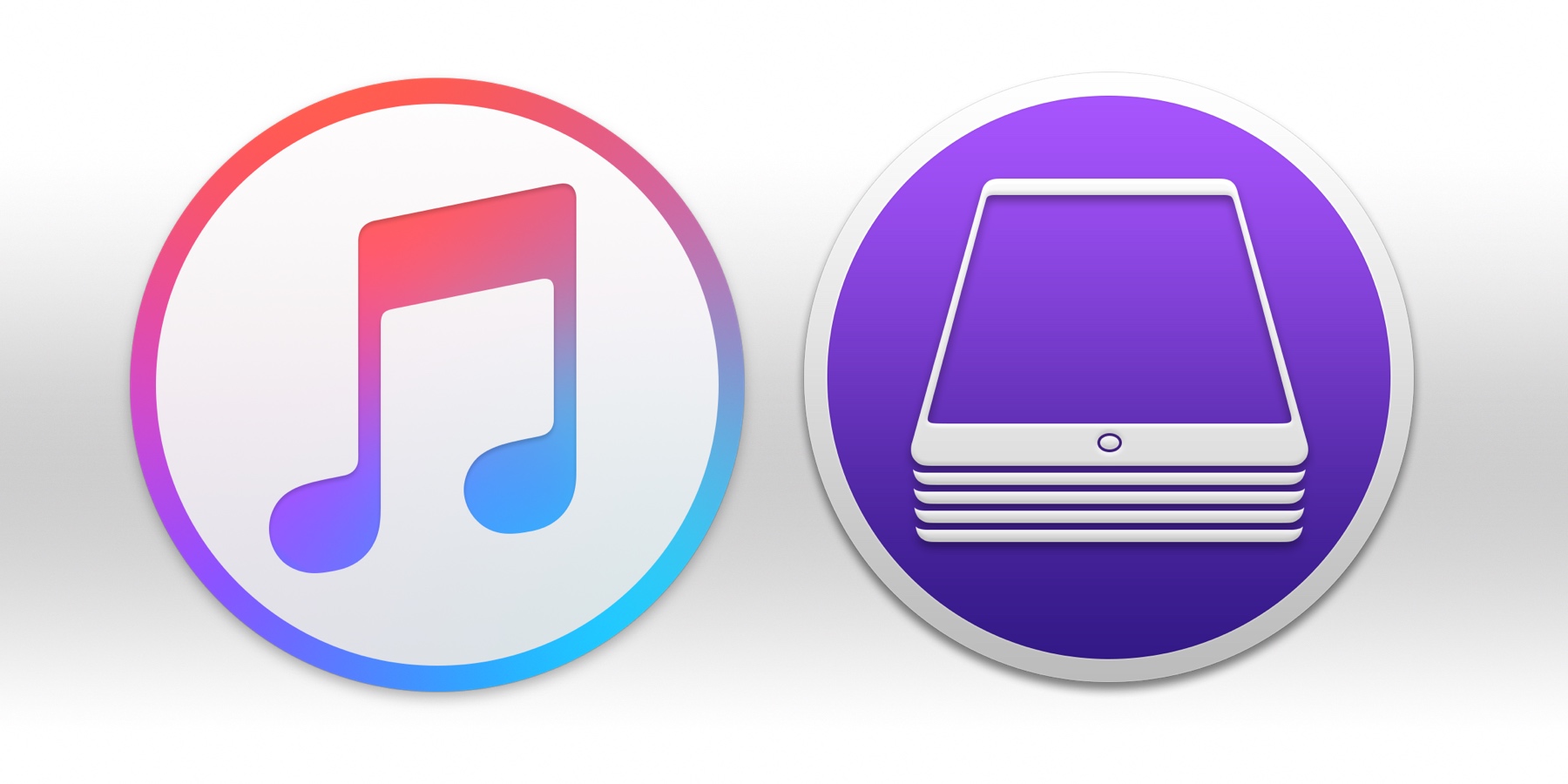

0 komentarzy